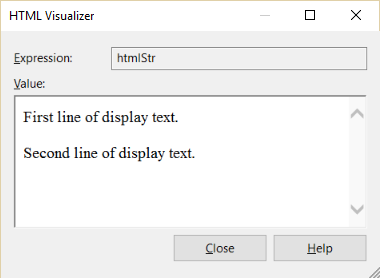在 Visual Studio 中偵錯時,您可以使用內建字串可視化檢視來檢視字串。 字串視覺化工具顯示在資料提示或偵錯視窗中過長的字串。 它也可以協助您識別格式不正確的字串。
內建字串可視化檢視包括 Text、XML、HTML和 JSON 選項。 您也可以從 Autos 或其他調試程式窗口開啟一些其他類型的內建可視化檢視,例如 DataSet、DataTable 和 DataView 物件。
注意
如果您需要檢查可視化檢視中的 XAML 或 WPF UI 元素,請參閱或 在偵錯時檢查 XAML 屬性 或 如何使用 WPF 樹狀檢視。
開啟可視化檢視
若要開啟字串可視化檢視:
- 在偵錯期間暫停。
- 將滑鼠停留在具有純文字、XML、HTML 或 JSON 字串值的變數上。
- 選取放大鏡圖示
 。
。
UIElement 清單
[表達式] 欄位會顯示您懸停在上方的變數或表達式。
值 欄位顯示字串內容。 空白 值 表示所選可視化檢視無法辨識字串。 例如,XML 可視化檢視 會顯示沒有 XML 標籤或 JSON 字串之文字字串的空白 值。 若要檢視所選可視化檢視無法辨識的字串,請改為選擇 文字可視化檢視。 文字可視化檢視 會顯示純文字。
字串資料
文字可視化檢視 會顯示純文字。 如果您需要C++字串的自訂格式設定,請建立 Natvis 視覺效果。
此外,文字可視化檢視 提供工具和字元串操作選項,並可讓您輕鬆譯碼下列文字。
- Base64 編碼
- Base64 解碼
- URL 編碼
- URL 解碼
- JWT 解碼
選取 字串操作 下拉式清單,然後選擇要譯碼數據的選項。
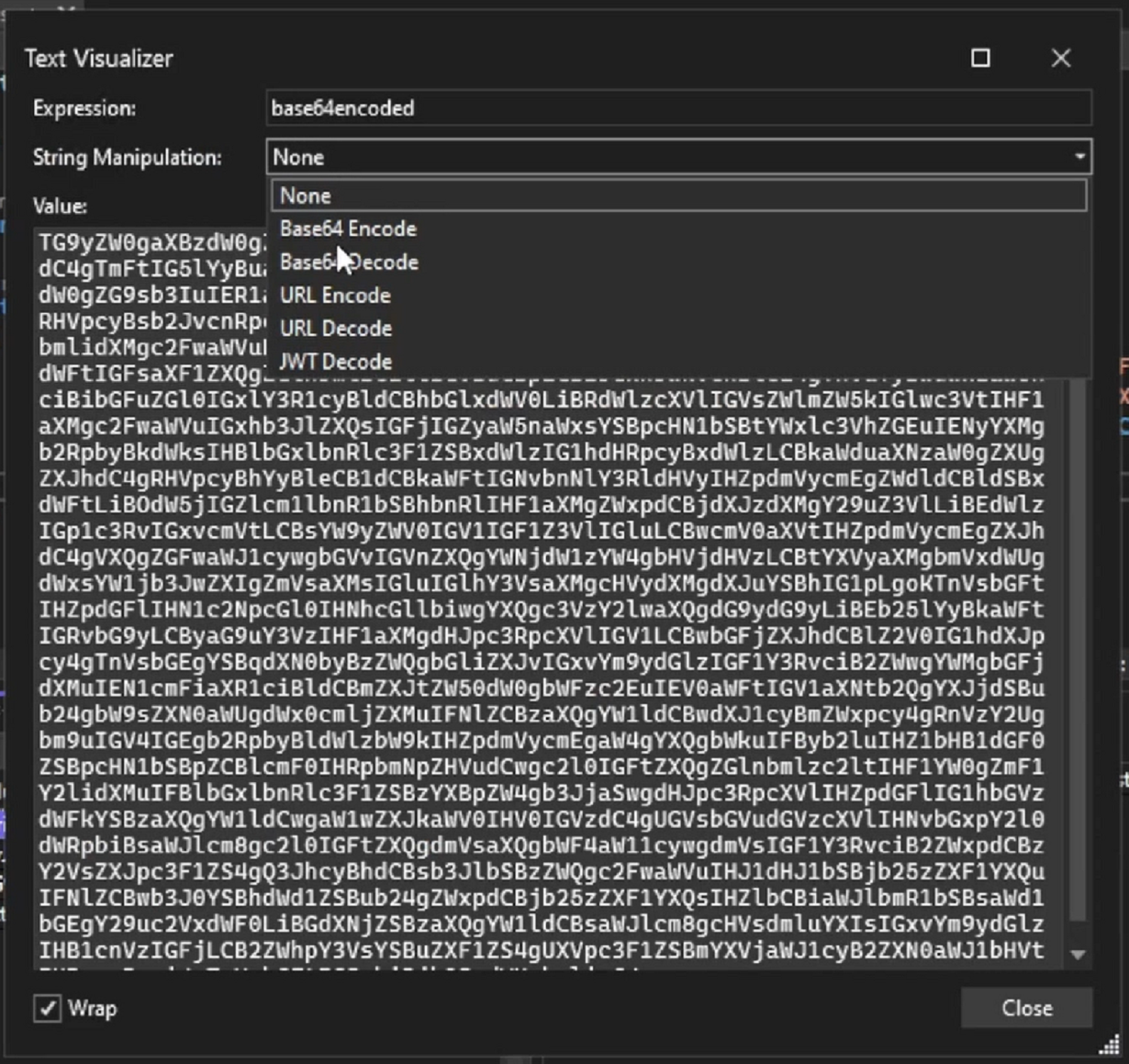
JSON 字串數據
格式正確的 JSON 字串看起來類似 JSON 視覺化檢視中的下圖。 格式不正確的 JSON 可能會顯示錯誤圖示(如果無法辨識則為空白)。 若要識別 JSON 錯誤,請將字串複製並貼入 JSON linting 工具,例如 JSLint。
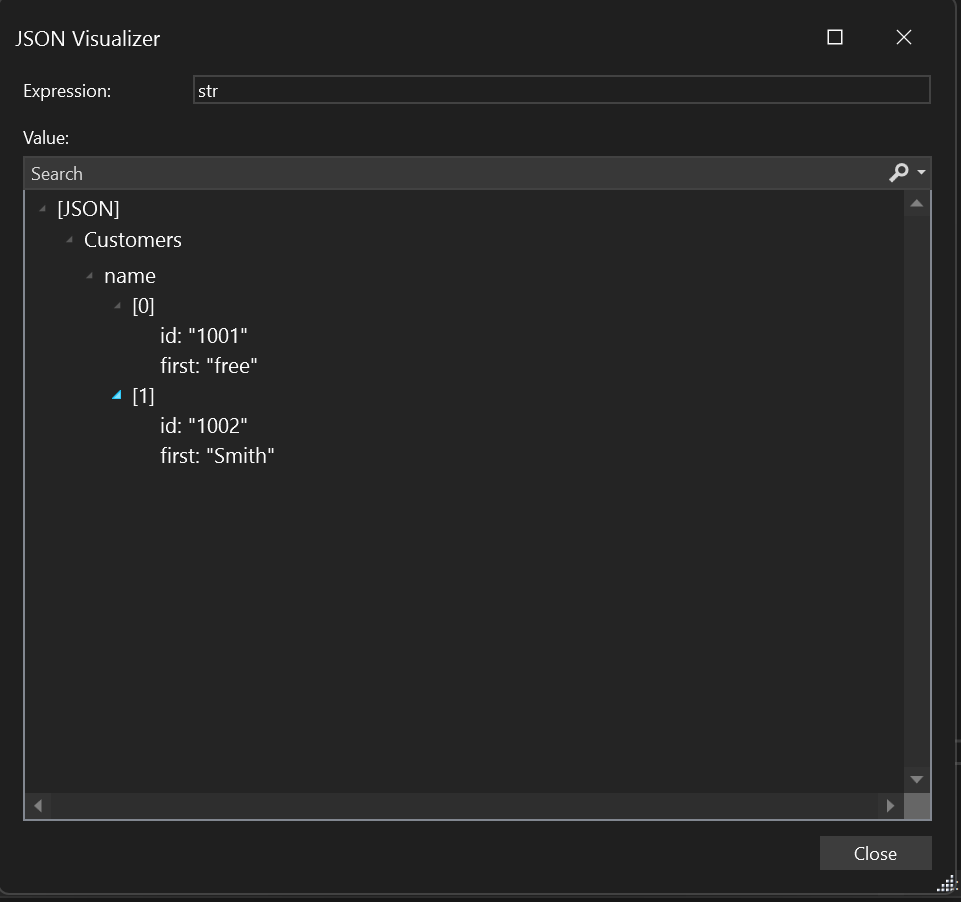
XML 字串數據
格式正確的 XML 字串看起來與 XML 視覺化檢視中的下圖類似。 格式不正確的 XML 可能會在沒有 XML 標籤的情況下顯示,如果無法辨識,則為空白。
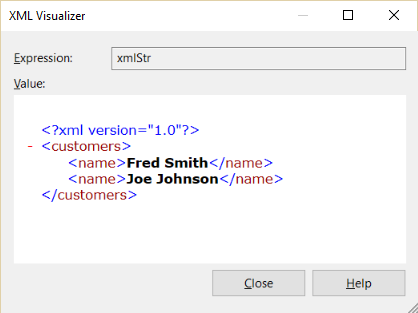
HTML 字串數據
格式正確的 HTML 字串會顯示得就像在瀏覽器中呈現,如下圖所示。 格式不正確的 HTML 可能會顯示為純文字。